يبلغ العديد من مستخدمي Windows أن عملية تسمى CTF Loader تستهلك قدرًا كبيرًا من موارد النظام، مما يؤدي إلى إبطاء أجهزة الكمبيوتر الخاصة بهم بشكل كبير. ولكن ما هو محمل CTF؟ وهل يمكنك منعه من إبطاء نظامك كثيرًا؟
في هذه المقالة، سنشرح ماهية عملية محمل CTF وسبب أهميتها. بعد ذلك، سنشرح كيف يمكنك تقليل الاستخدام العالي لوحدة المعالجة المركزية.
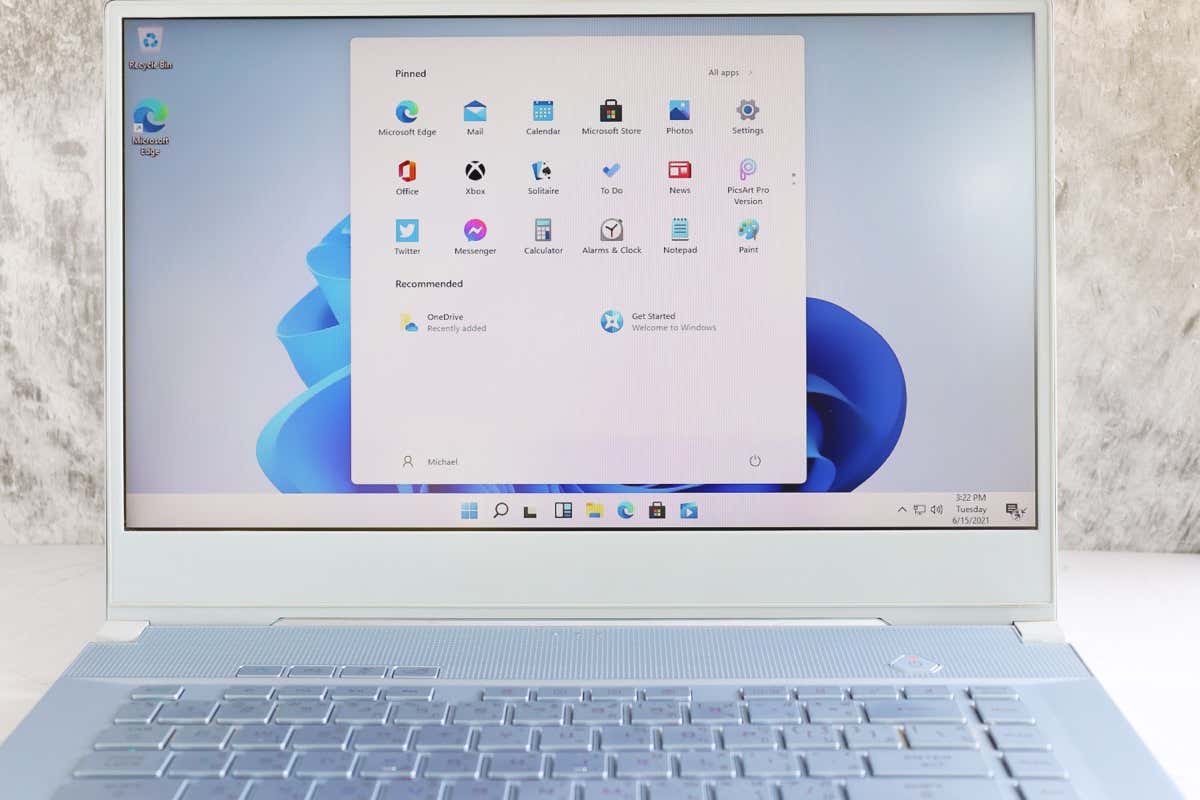
ما هي عملية محمل CTF؟
يرمز CTF Loader، أو ctfmon.exe، إلى Collaborative Translation Framework Loader. إنها إحدى عمليات Windows المهمة التي تضمن إمكانية تواصل مكونات Windows معًا والعمل بفعالية.
على سبيل المثال، يستخدم Windows أداة تحميل CTF لتنشيط لغات مختلفة في شريط اللغة مايكروسوفت أوفيس. كما أنه يتيح التعرف على الكلام، وترجمة لوحة المفاتيح، ودعم النص للغات الإدخال المختلفة.
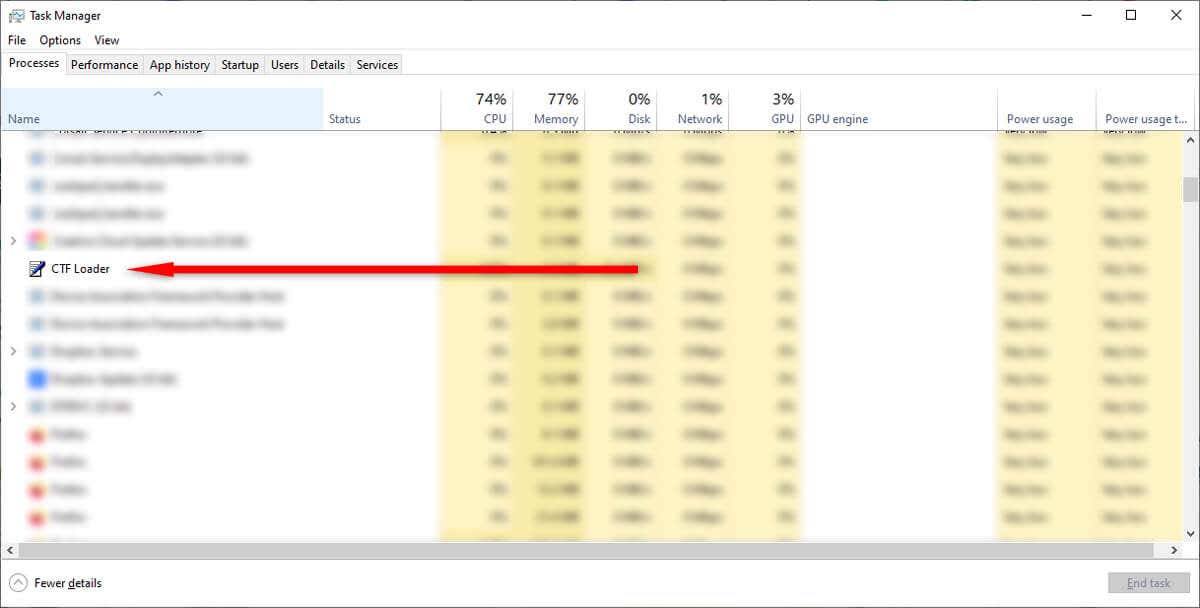
بعبارة أخرى، تعد عملية CTF Loader جزءًا لا يتجزأ من نظامي التشغيل Windows 10 وWindows 11 وهي مطلوبة لكي تعمل المكونات المختلفة بشكل صحيح.
ومع ذلك، فإنه غالبًا ما يستنزف موارد النظام، مما يكون له تأثير ملحوظ بشكل خاص على استخدام وحدة المعالجة المركزية لديك. وعلى الرغم من أن CTF Loader هو برنامج Windows رسمي ومفيد تمامًا، إلا أنه يمكن تثبيت برامج ضارة على نظامك لتقليد العملية.
إذا لاحظت أن برنامج تحميل CTF يؤدي إلى إبطاء جهاز الكمبيوتر الخاص بك بشكل كبير، فإليك ما يمكنك فعله لإصلاح الموقف.
1. تأكد من أن محمل CTF أصلي
غالبًا ما يصمم المتسللون البرامج الضارة والفيروسات الخاصة بهم لإخفاء عمليات Windows الأساسية الشائعة بحيث لا يلاحظها أحد. ولسوء الحظ، يعد CTF Loader أحد الأهداف الشائعة لهذه الممارسة.
لذا، قبل محاولة إصلاح خطأ CTF Loader، من المفيد التأكد من أن الملف قابل للتنفيذ بشكل شرعي وليس برنامجًا ضارًا.
للقيام بذلك:
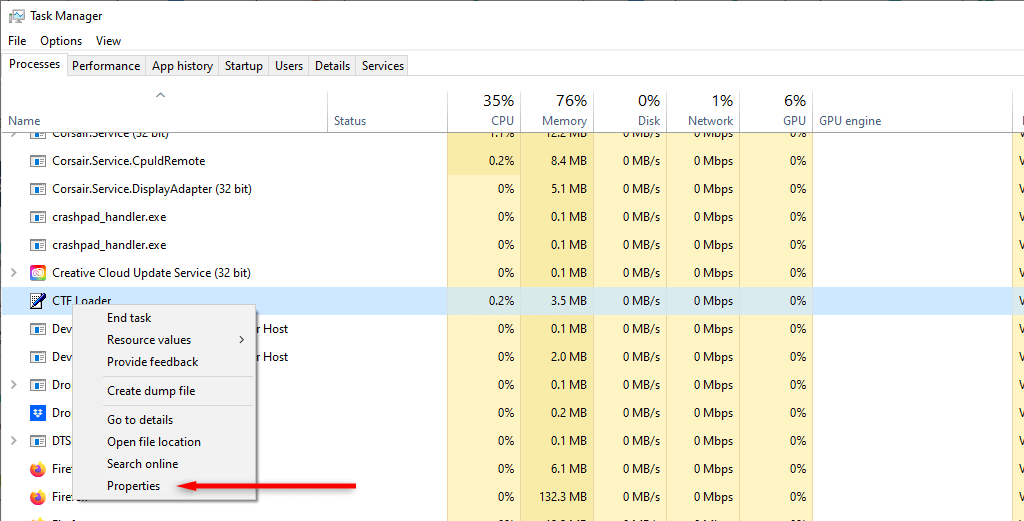
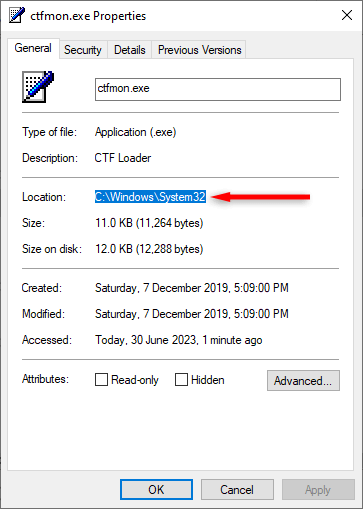
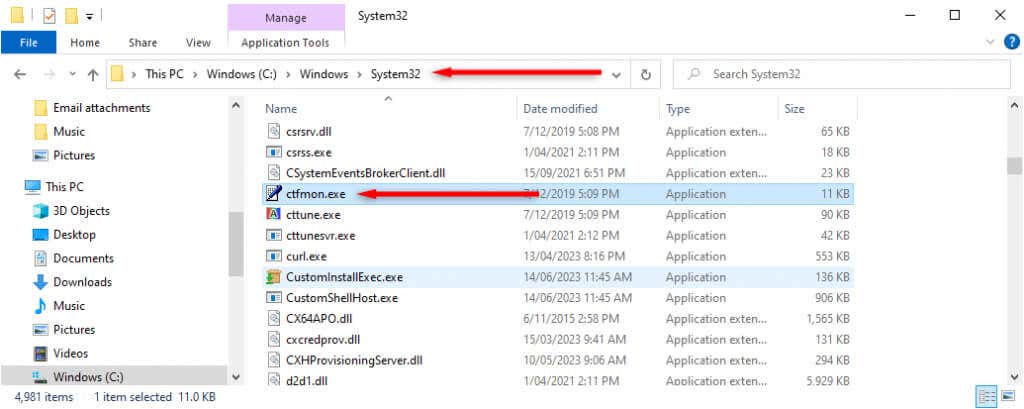
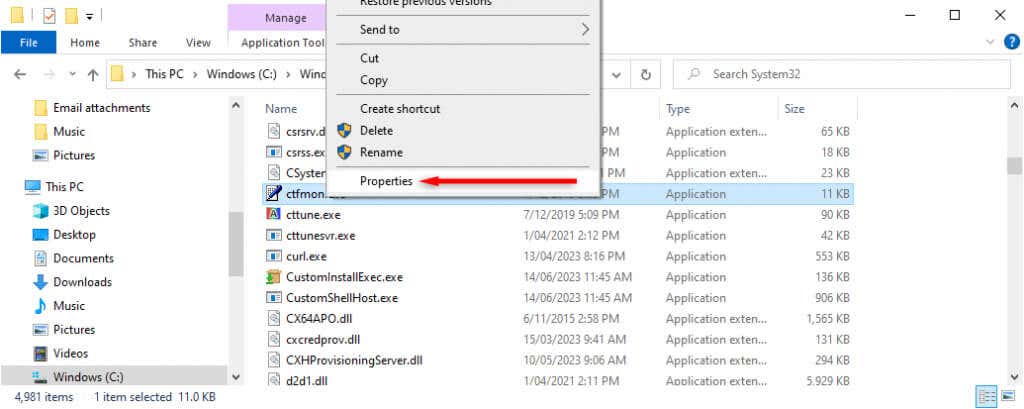
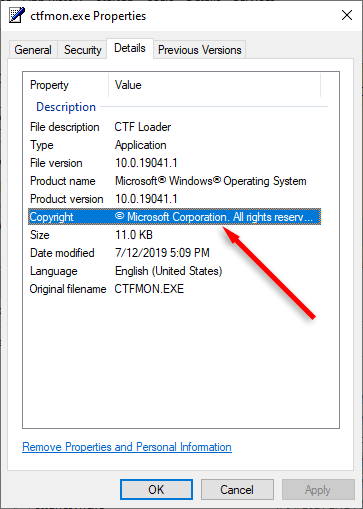
إذا تمت كتابة شيء آخر هنا، فمن المحتمل جدًا أن تكون لديك برامج ضارة بين يديك.
هناك طريقة أخرى لمعرفة ما إذا كان برنامج تحميل CTF شرعيًا أم لا، وهي التحقق من مسار الملف الخاص به. ويجب تثبيته في موقعين فقط:
إذا تم تثبيته في أي مكان آخر، فمن المحتمل أن يكون البرمجيات الخبيثة أو برنامج تجسس. في هذه الحالة، يجب عليك استخدام برنامج مكافحة الفيروسات أو Windows Defender (عبر الإعدادات>التحديث والأمان>Windows Security)لفحص جهاز الكمبيوتر الخاص بك وإزالة كل آثاره.
2. قم بتنزيل تحديثات Windows
قد يؤدي تعليق تحديثات Windows أو تنزيلها حاليًا إلى تعطل أداة تحميل CTF في بعض الأحيان. قم بتنزيل وتثبيت أي تحديثات Windows معلقة حاليًا وتحقق مما إذا كان برنامج تحميل CTF سيتوقف عن استخدام الكثير من موارد النظام لديك.
للقيام بذلك:
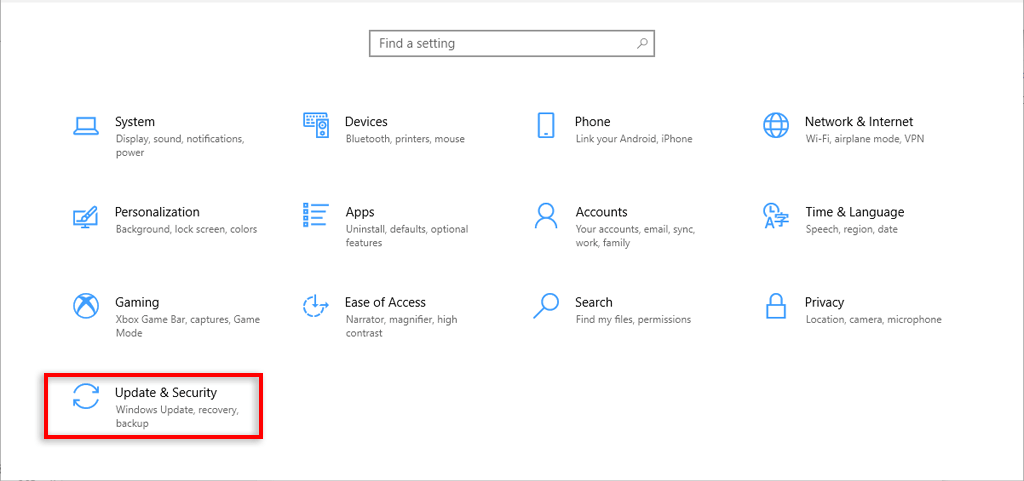
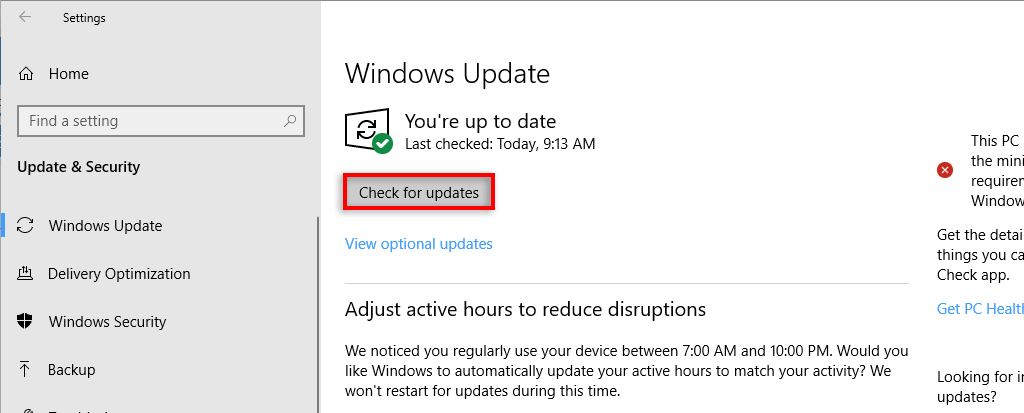
3. قم بتعطيل خدمة لوحة المفاتيح التي تعمل باللمس ولوحة الكتابة اليدوية
إذا لم ينجح تعطيل خدمة إدارة إدخال النص، فيمكنك محاولة تعطيل خدمة ذات صلة تُعرف باسم خدمة لوحة المفاتيح التي تعمل باللمس ولوحة الكتابة اليدوية. للقيام بذلك:
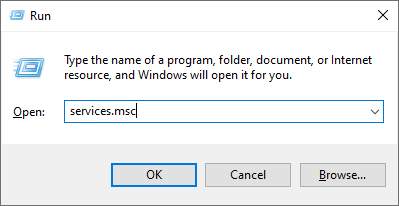
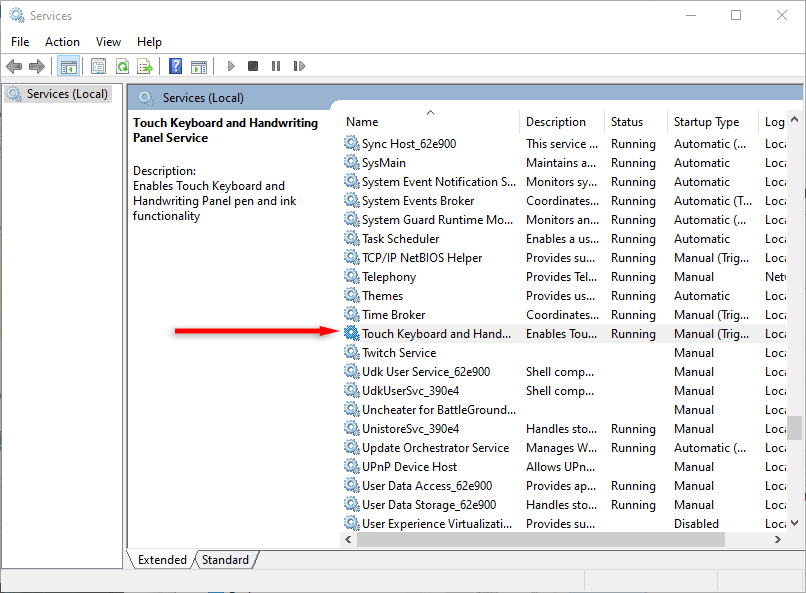
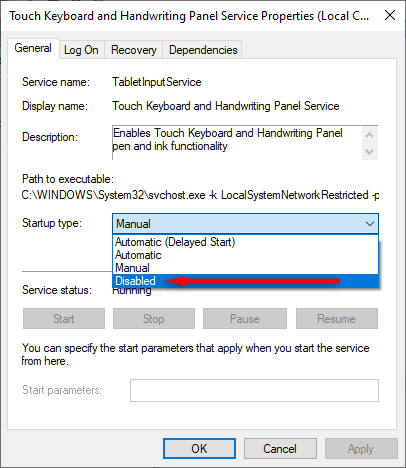
4. منع تشغيل محمل CTF
يمكنك تعطيل CTF Loader بالكامل في محاولة أخيرة لتقليل استخدام وحدة المعالجة المركزية (CPU). ومع ذلك، يمكن أن يكون لهذا تأثير سلبي على برامج Microsoft Office ومعالجات النصوص الأخرى - لذا تابع بحذر!.
لمنع تشغيل محمل CTF:
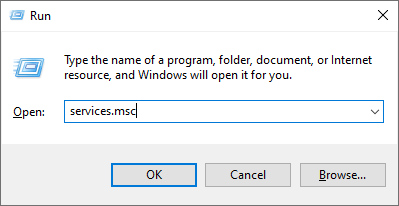
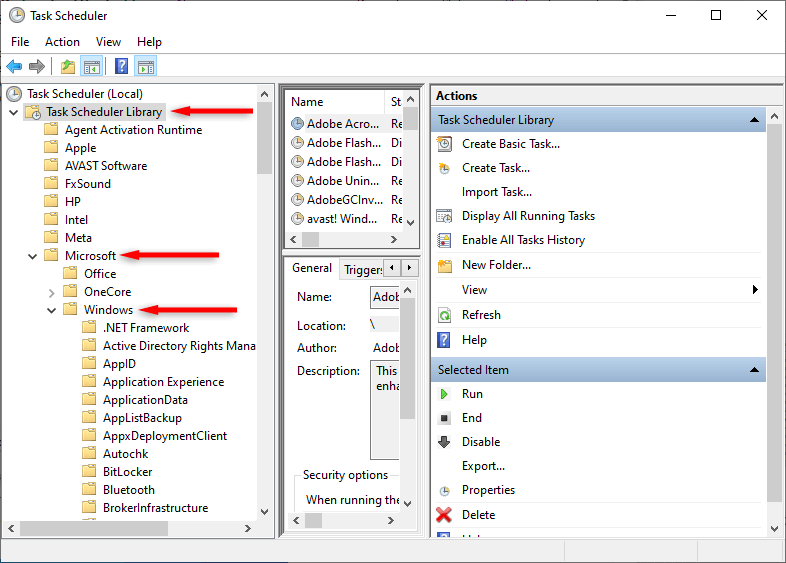
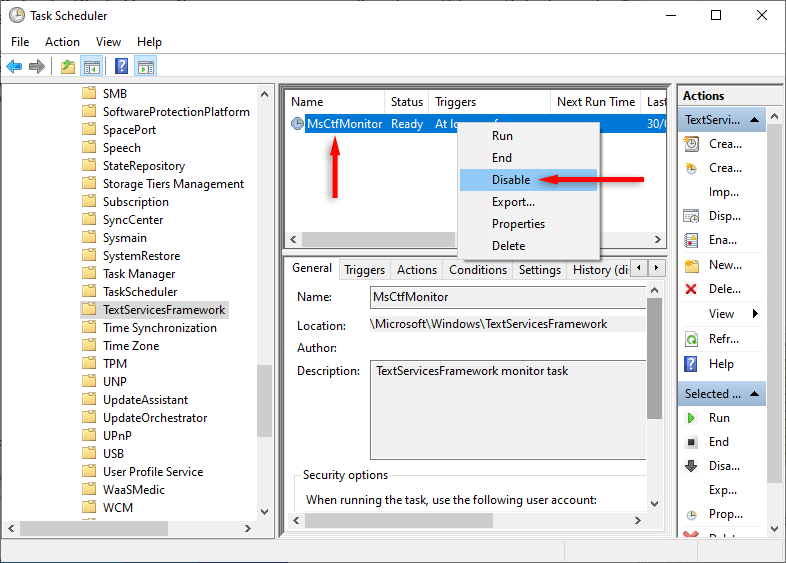
5. تحقق مما إذا كان Windows تالفًا
يوفر نظاما التشغيل Windows 10 و11 برنامجًا يُعرف باسم "مدقق ملفات النظام" والذي يمكنه مسح وإصلاح الملفات الفاسدة. لاستخدام برنامج SFC:
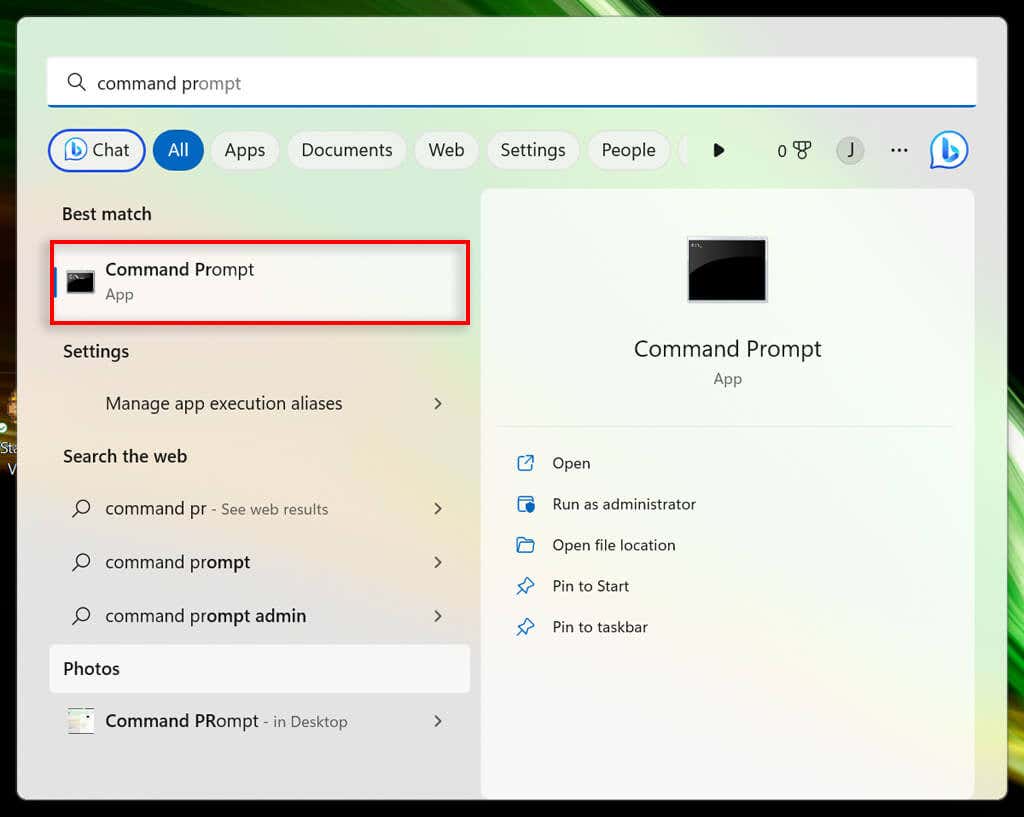
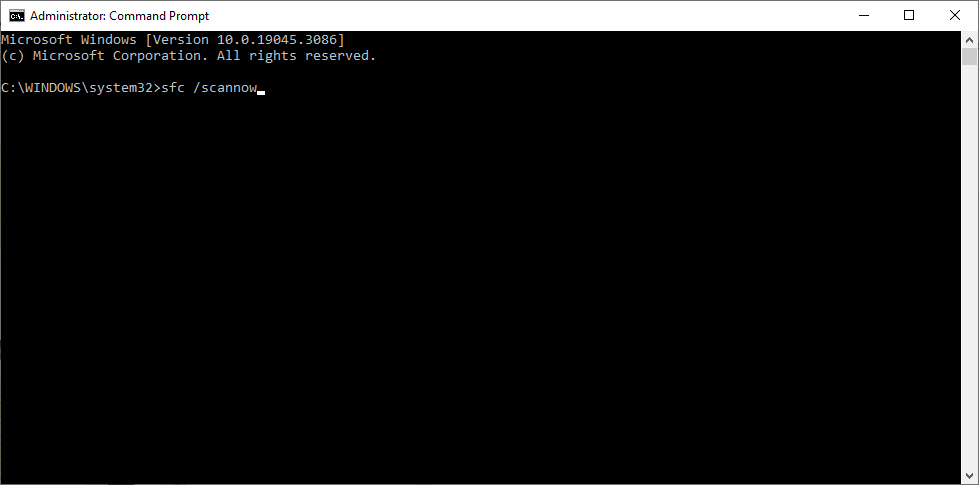
انتظر حتى تقوم الأداة بالبحث عن أي مشكلات محتملة في نظامك وإصلاحها، ثم تحقق مما إذا كانت مشكلة محمل CTF قد اختفت.
اجعل جهاز الكمبيوتر الخاص بك يصل إلى السرعة
ليس هناك ما هو أسوأ من أن يتعطل جهاز الكمبيوتر الخاص بك بسبب عملية عشوائية تسير بشكل خاطئ. ولكن نأمل أن يكون دليل استكشاف الأخطاء وإصلاحها هذا قد ساعدك في إصلاح استخدام CTF Loader المرتفع لموارد وحدة المعالجة المركزية. إذا لم يكن الأمر كذلك، فإن ملجأك الأخير هو إجراء التمهيد النظيف لنظامك.
.